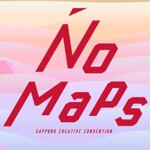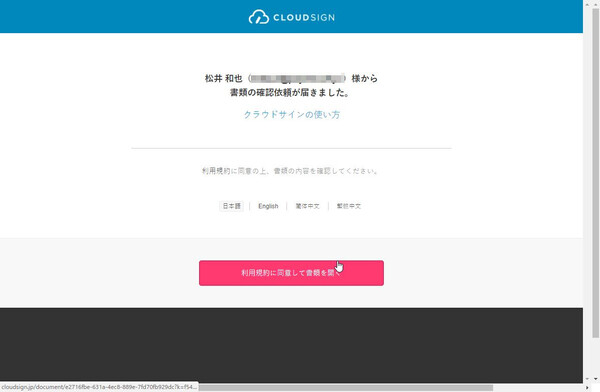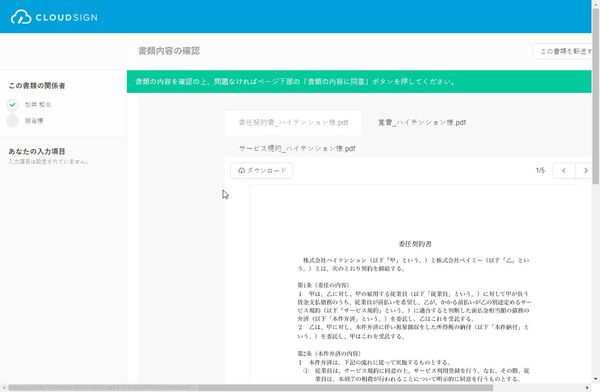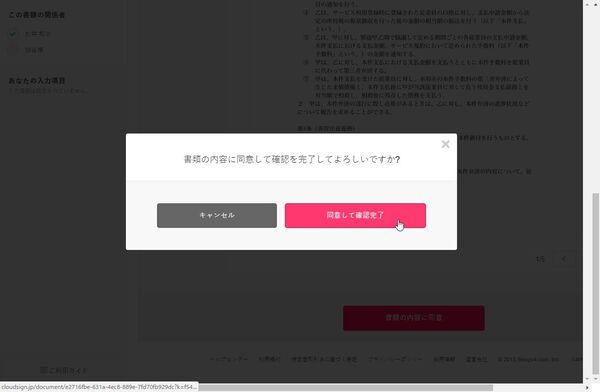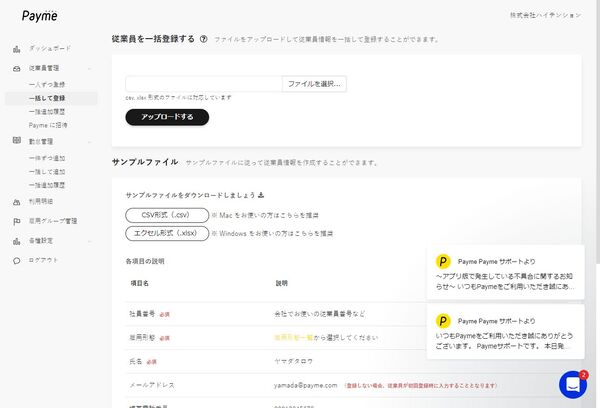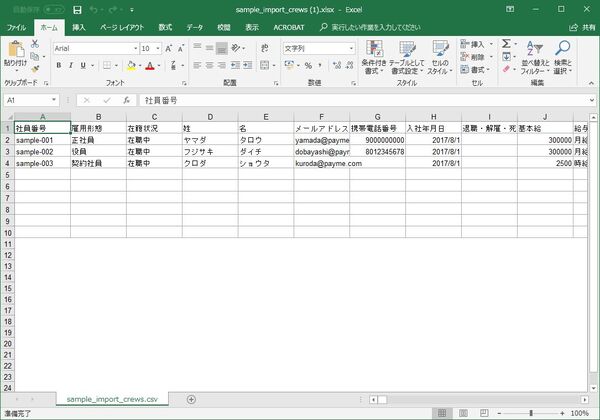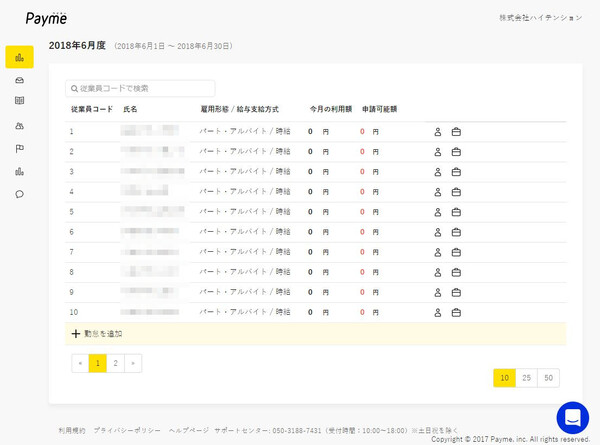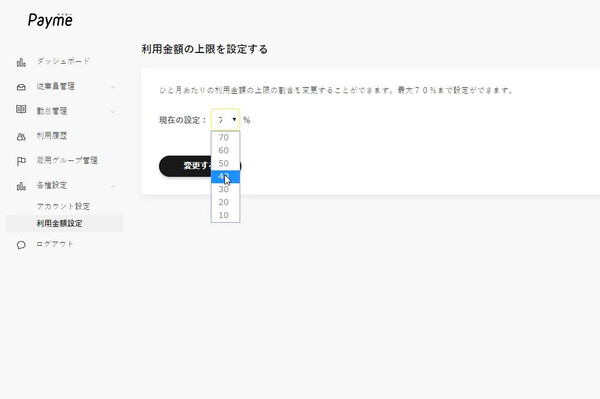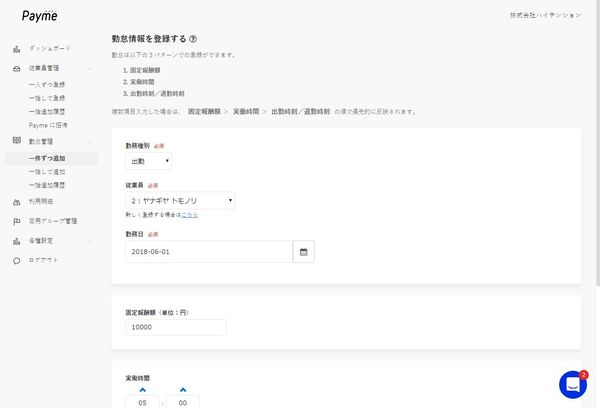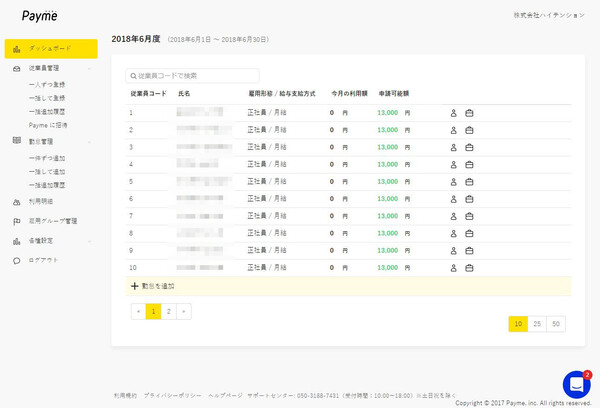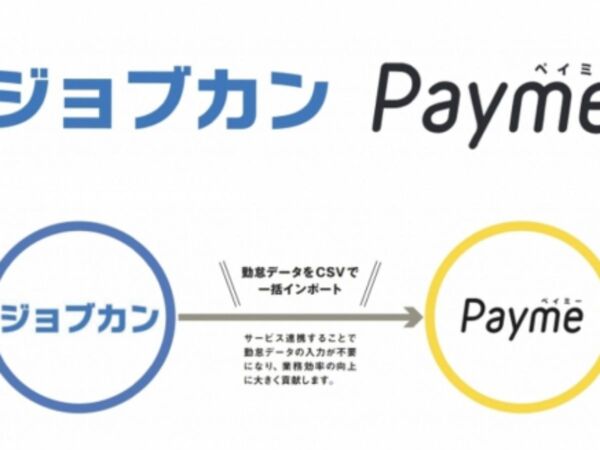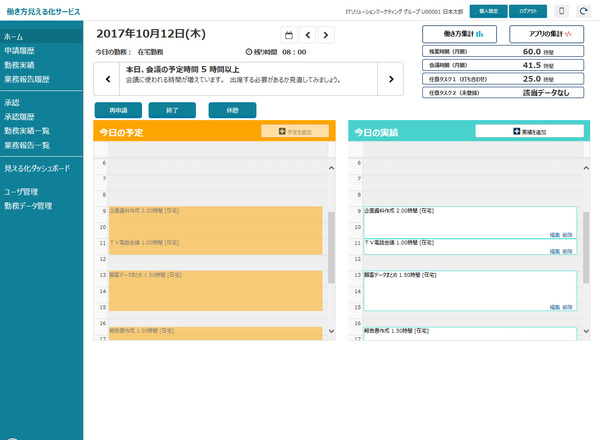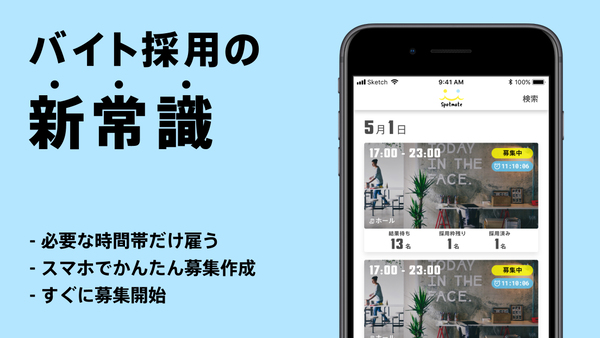給料を「即日払い」できる、Payme導入で気付いたこと
企業側の負担は本当にない? 【スタートアップDIVE】特別編
提供: ペイミー
専任担当者が付く点はすごく安心
その後、Paymeから電話がかかってくる。すでに書いた通り、「企業側に初期費用や月額費用などの負担がなく」「使わなければ従業員側にも何も発生しない」のでリスクがない。そう考えて、導入を決定した。必要な書類を指示され、打ち合わせの日程をすりあわせた。担当者が実際に来店してくれるのだ。
その際、申込書を記入して終了。何も問題がなければ1ヵ月程度で利用できるようになるという。
次に契約を締結する。とはいえ、クラウドサインを利用するので手間もかからず、印紙も不要ですぐに終わる。これで準備完了。
早速アカウントを作り、使い方を教えてもらう。しかし、管理画面からしてとてもわかりやすいので、操作に迷うことはない。「筆者がITライターだから」というわけではない。とてもUIが整理されているためだ。もとより、そこまで複雑なことをするサービスではないということもある。「疑問点はありません」ということで6月1日から導入がスタートした。
全従業員の雇用形態と姓名、メールアドレス、基本給、給与振込口座などを登録する。振込口座とメールアドレスが紐付いていなかったので、あちこちのファイルを探しながらマージしていく。社員番号は特に作っていなかったので、適時振り分ける。ITライターが経営する企業なのに手作業なのが悲しい。
作業的には、自分で管理画面から入力したり、CSV/Excelファイルをアップロードすることもできるが、担当者にメールすると代わりに作業してくれるのも助かる。経営者がITに詳しくなくてもサポートしてくれるのが頼もしい。
ちなみに一括追加するのも簡単だ。サンプルファイルをダウンロードし、項目に合わせてデータを入力し、アップロードすればいい。ちなみに、WindowsでCSVをダウンロードすると文字化けするので、Excel形式のファイルをダウンロードすること。
従業員を登録したら、「従業員管理」の「Paymeに招待」から招待メールを送る。
最後に、利用料金額の設定だ。働いた実績の中であれば基本はいくらでもいいのだが、90~100%にすると経理処理や手数料で面倒なことが発生しかねない。基本はメニューに用意されているように、10~70%で選択するといいだろう。
筆者としても、従業員が無計画に前払いし、翌月の生活費が足りず、自転車操業に陥るのは避けてもらいたい。そこで、今回は最大40%に設定した。記事で使うため、画面の給与額はダミーで設定しているが、それでも10万円近い前払いが可能なので、十分だろうと想定した。
なおPaymeは働いた実績がないと利用できない。つまり、企業側が従業員の勤怠を入力しないと、利用額はゼロ円のままだ。しかし、毎回1日の終わりに従業員それぞれの勤務時間と報酬を入力する……のは手間がかかりすぎて無理! とはいえ、これは必ずしも毎日入力しなくてもいいそう。企業側が任意のタイミングでまとめられるという。今回は1週間ごとにCSVデータをアップロードして登録した。
タイムカードなどのシステムと連動させれば、そこから出力したCSVデータを一括登録することもできる。こうした勤怠管理システムを導入していれば、吐き出したCSVデータをコピー&ペーストするだけで済むため、短いサイクルでの入力も可能になりそうだ。例えば、勤怠管理サービス「ジョブカン」とPaymeは連携可能で、Payme用のフォーマットでCSVをダウンロードし、そのまま読み込めるようになっている。